Jeśli chcesz zobaczyć, kiedy Twoi znajomi byli ostatnio online na Facebooku, możesz sprawdzić ich aktywność na platformie. Ale dlaczego można zobaczyć aktywność niektórych znajomych, a innych nie? Jeśli chcesz się dowiedzieć, trafiłeś we właściwe miejsce. W tym artykule wyjaśnimy, jak działa aktywny status zarówno na Facebooku, jak i w Messengerze.

Jak sprawdzić, kiedy ktoś był aktywny na Facebooku
Czasami musisz dowiedzieć się, czy ktoś jest aktywny na Facebooku. Jest to szczególnie ważne, jeśli potrzebujesz natychmiastowej odpowiedzi na pytanie lub propozycję. W ten sposób możesz dowiedzieć się, czy ktoś był ostatnio online i aktywny na Facebooku:
- Przejdź do swojej strony głównej, klikając ikonę domu.
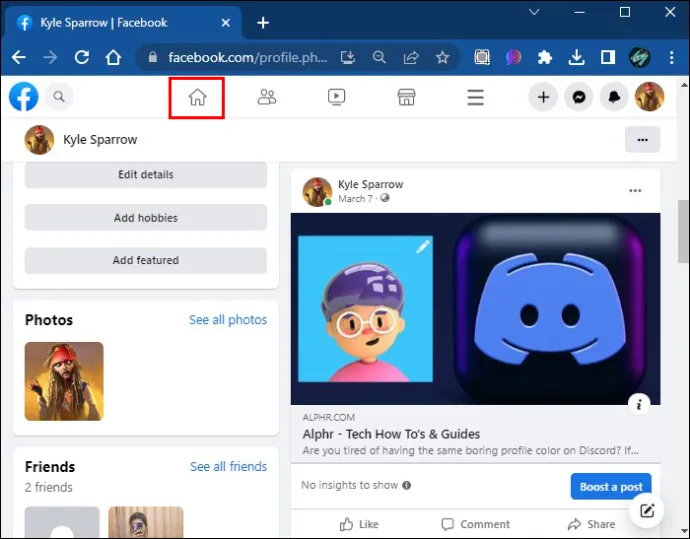
- Po prawej stronie ekranu zobaczysz okno kontaktów.
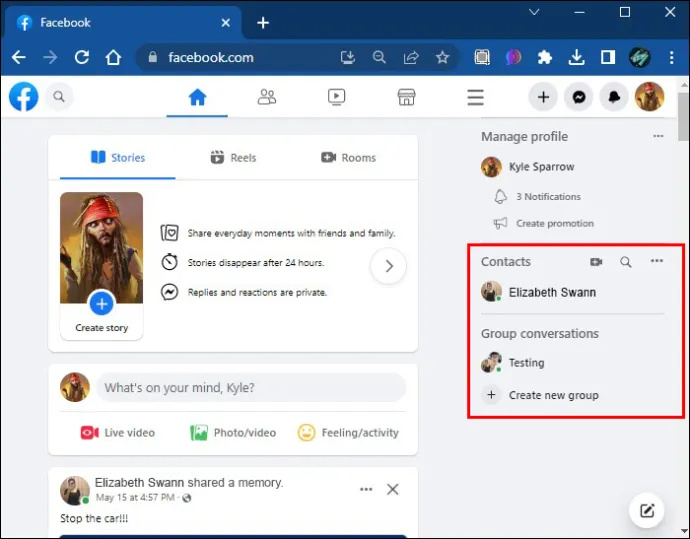
- Na tej liście możesz znaleźć osoby z zielonymi kropkami, które są online lub ostatnio aktywne, a także czas ich aktywności.
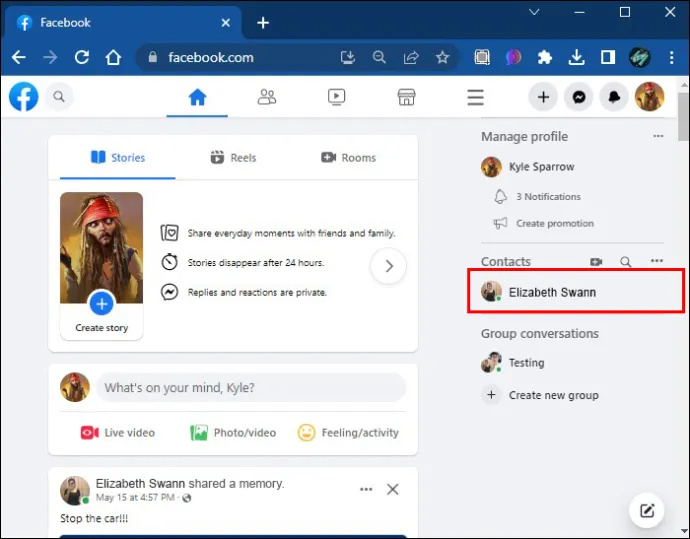
- Jeśli nie widzisz zielonej kropki, oznacza to, że ich aktywny status jest wyłączony.
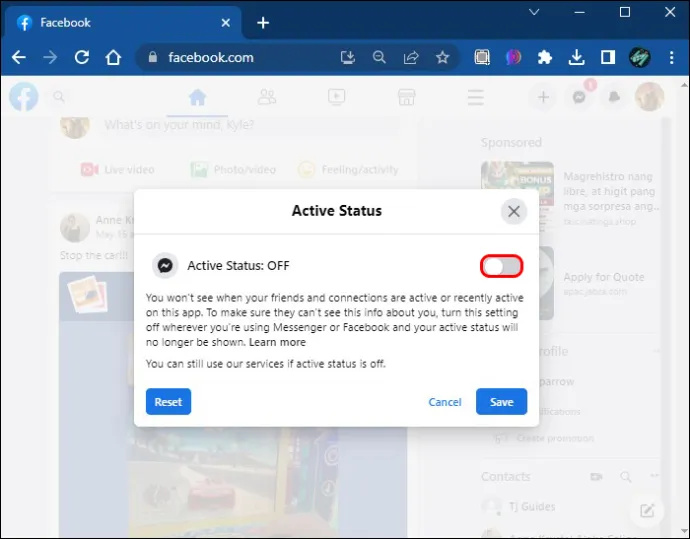
Możesz zobaczyć, czy Twoje kontakty były ostatnio aktywne, tylko jeśli masz włączony „Aktywny status”. Możesz go włączyć, po prostu klikając przycisk opcji w oknie kontaktu.
Jak sprawdzić, kiedy ktoś był aktywny na Facebooku Messenger
Aby sprawdzić, czy Twoi znajomi z Facebooka są online w Messengerze, wykonaj następujące czynności:
- Otwórz aplikację Facebook Messenger na swoim telefonie.

- Kliknij ikonę „wiadomości” u góry ekranu. Tutaj możesz zobaczyć wszystkie osoby, które są aktywne przez zieloną kropkę obok ich ikony.
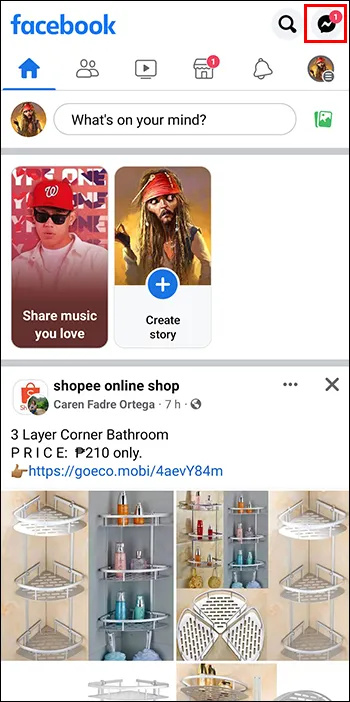
- Jeśli obok ich zdjęcia nie ma zielonej kropki, oznacza to, że ich status aktywności jest wyłączony.
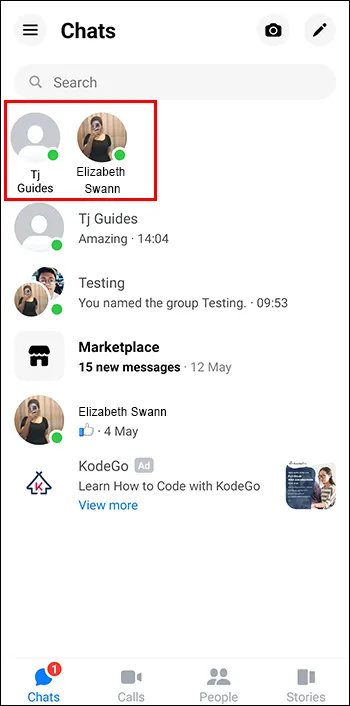
Na Facebooku Messenger musisz także mieć włączony status aktywności. Oto jak to się robi:
- Kliknij swoje zdjęcie profilowe i przejdź do „Ustawienia i prywatność”.
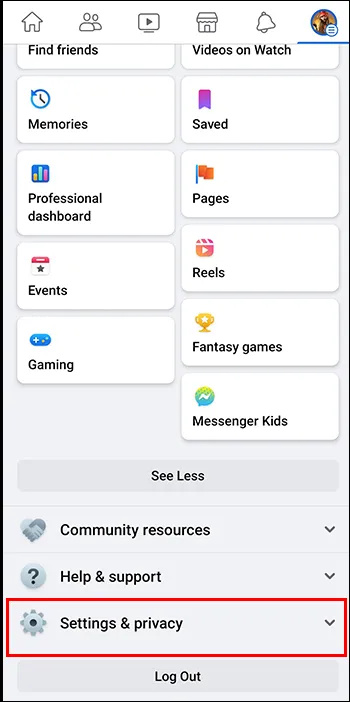
- Kliknij „Ustawienia”.
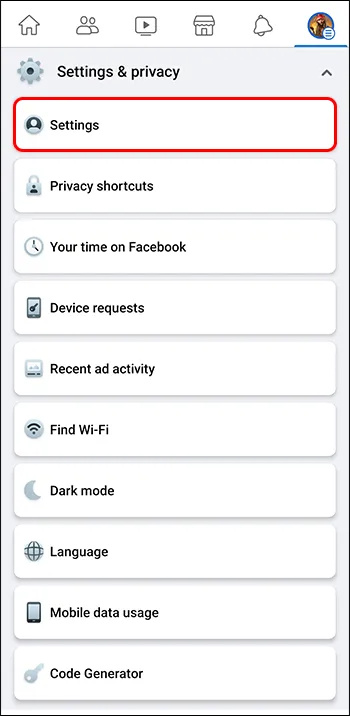
- Znajdź opcję z napisem „Aktywny status”.
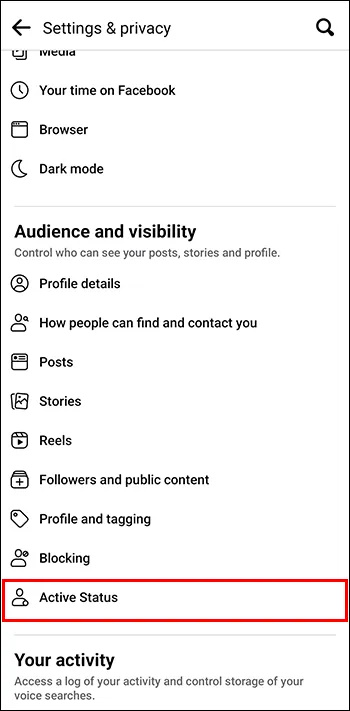
- Po kliknięciu tej opcji otworzy się kolejne okno. Zaznacz opcję „Pokaż, kiedy jesteś aktywny”.
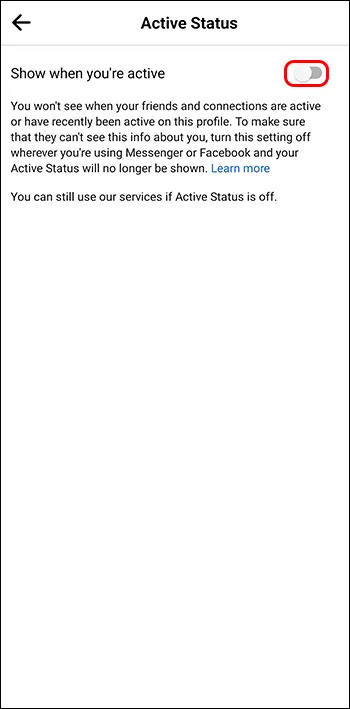
Na Facebooku nie możesz zobaczyć statusu aktywności, jeśli nie jesteś znajomym danego użytkownika. Jedynym sposobem sprawdzenia statusu osoby, której nie ma na liście znajomych, jest wcześniejsza rozmowa na czacie.
Dlaczego ostatnia aktywność nie jest wyświetlana niektórym znajomym
Jeśli zastanawiasz się, dlaczego nie widzisz statusu aktywności niektórych znajomych, istnieją trzy możliwe wyjaśnienia.
chrome otwiera się na starcie Windows 10
Aktywny stan został wyłączony
Jest to prawdopodobnie najczęstszy powód, dla którego nie możesz zobaczyć, czy twój znajomy jest online. Użytkownicy często wyłączają status aktywności z tego prostego powodu, że nie chcą, aby inni wiedzieli, czy są online, czy nie. Aby wyłączyć status aktywności, opcja „Pokaż, kiedy jesteś aktywny” musi być wyłączona. I jak wyjaśniono, jeśli nie widzisz ich statusu online, oni też nie mogą zobaczyć twojego statusu. Czasami użytkownicy chcą po prostu pozostać poza siecią i spędzić trochę czasu bez korzystania z mediów społecznościowych. W takim przypadku wyłączenie statusu załatwi sprawę.
Użytkownik Cię zablokował
Jeśli dana osoba Cię zablokowała, nie tylko stan aktywności stanie się dla Ciebie niedostępny, ale także jej historie, zdjęcie profilowe itp. Brak możliwości zobaczenia czyjegoś zdjęcia profilowego to duży wskaźnik, że zostałeś zablokowany.
Jeśli nadal nie masz pewności, czy zostałeś zablokowany, czy nie, możesz spróbować zadzwonić do tego kontaktu za pośrednictwem czatu wideo. Jeśli to cię nie łączy, prawie na pewno zostałeś zablokowany.
Nieaktywny na Facebooku
Trzecim możliwym powodem jest to, że użytkownik nie korzystał z Facebook Messenger od dłuższego czasu. Facebook pokazuje tylko, kiedy użytkownicy byli ostatnio aktywni w ciągu 24 godzin. A jeśli użytkownik był nieaktywny przez dłuższy czas, nie będzie już pokazywać jego statusu.
Jak się dowiedzieć, czy wiadomość została odebrana
Kiedy wysyłasz wiadomość do kogoś, a on nie odpowiada, nie musi to oznaczać, że Cię zablokował lub jest niedostępny. Musisz sprawdzić status wiadomości, aby zobaczyć, czy odbiorca ją otrzymał. Możesz zobaczyć etapy odbierania wiadomości przez innego użytkownika, po prostu patrząc na status wiadomości.
Gdy wyślesz wiadomość, obok niej pojawi się szare puste kółko, co oznacza, że odbiorca jej nie otrzymał. Jeśli połączenie się powiodło, a wiadomość została wysłana z Twojego telefonu, koło będzie teraz oznaczone haczykiem. Gdy odbiorca otrzyma wiadomość, kółko zmieni kolor na niebieski. Wreszcie, gdy otworzą wiadomość, obok wiadomości pojawi się mała ikona ich zdjęcia profilowego. To nadal nie oznacza, że użytkownik przeczytał wiadomość, ale po prostu otworzył czat i ją zobaczył.
Co się dzieje, gdy aktywny status jest włączony
Kiedy masz aktywny status, Twoi znajomi i kontakty na Facebooku, Instagramie i Messengerze będą mogli zobaczyć zieloną kropkę, wiedzieć, że jesteś online i kiedy ostatnio korzystałeś z Internetu. Jednak wyłączenie tego ustawienia w jednej aplikacji nie oznacza, że będziesz również odłączać aplikacje. Na przykład, jeśli wyłączysz aktywność na Facebooku, Twoje połączenia w Messengerze nadal będą pokazywać, że jesteś online.
Aktywny status dla stron na Facebooku
Zielona kropka dla stron na Facebooku różni się od kropki dla połączeń i kontaktów. Strony na Facebooku, które są online, były ostatnio aktywne lub szybko reagowały na wszelkie interakcje, będą miały zieloną kropkę na Facebooku, WhatsApp i Messengerze. W przeciwieństwie do kontaktów, zielona kropka strony na Facebooku jest widoczna, nawet jeśli nie masz aktywnego statusu.
Ludzie są istotami społecznymi
Wiedza o tym, czy ktoś jest online w mediach społecznościowych, może być niezwykle przydatna. Jeśli potrzebujesz kogoś natychmiast, jego status online poinformuje Cię, czy jest dostępny, czy nie. W ludzkiej naturze leży komunikowanie się i utrzymywanie kontaktów towarzyskich. Te aplikacje pomogą Ci to zrobić. Niezależnie od tego, czy dana osoba jest w pobliżu, czy po drugiej stronie świata, zawsze możesz z nią porozmawiać za pośrednictwem aplikacji do czatu. Wiedza o tym, czy ktoś jest online, może być uspokajająca z różnych powodów, zwłaszcza jeśli osoba, z którą rozmawiasz, nie jest twoim fizycznym przyjacielem. Tak więc, widząc je online, wiesz, że są w porządku i są dla Ciebie.
Czy często sprawdzasz, czy kontakty są online? Czy kiedykolwiek korzystałeś z porad i wskazówek opisanych w artykule? Daj nam znać w sekcji komentarzy poniżej.









